Kaksivaiheisen vahvistuksen lisääminen Google-tiliisi
Vahvien salasanojen luominen on hienoa, mutta voit lisätä ylimääräisen suojauskerroksen Google -tiliisi ottamalla käyttöön kaksivaiheisen todennuksen. Kaksivaiheisen vahvistuksen(Verification) lisääminen Google-tiliisi(Google Account) tekee verkkorikollisten vaikeaksi päästä käsiksi sähköpostitiliisi.
Kaksivaiheinen vahvistusprosessi( Two step verification process) on Gmailin(Gmail) ominaisuus, jonka avulla voit lisätä sähköpostitiliisi ylimääräisen suojauskerroksen. Jos otat kaksivaiheisen vahvistuksen käyttöön, sinun on syötettävä salasanasi lisäksi suojakoodi aina, kun kirjaudut sisään Google -tilille uudesta paikasta, kuten uudesta selaimesta tai matkapuhelimesta. Näin ollen vaikka hakkeri saisi salasanasi haltuunsa, hän ei ehkä pysty kirjautumaan tilillesi.
Lisää kaksivaiheinen vahvistus(Add Two-Step Verification) Google - tiliisi(Google)
Kun otat kaksivaiheisen(Two-step) vahvistusprosessin käyttöön Google - tililläsi, sinun on syötettävä salasanasi lisäksi suojakoodi aina, kun kirjaudut Google -tiliin uudesta paikasta, kuten uudesta selaimesta tai matkapuhelimesta. .
- Kirjaudu Google-tilillesi.
- Siirry kohtaan Turvallisuus.
- Vieritä alas kirjautuaksesi Googleen.
- Valitse 2-vaiheisen vahvistuksen vaihtoehto.
- Paina Aloita-painiketta.
- Seuraa näytön ohjeita.
Kun olet suorittanut yllä olevat asetukset, tarvitset salasanasi ja puhelintasi kirjautuaksesi tilillesi.
Kirjaudu Google-tilillesi.
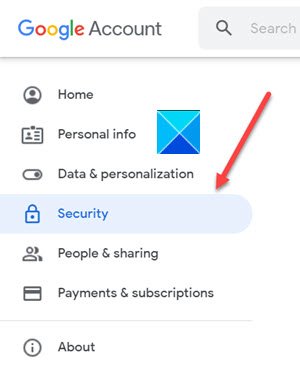
Siirry vasemman navigointivalikon Suojaus -välilehteen. (Security)Sen asetukset ja suositukset auttavat sinua pitämään tilisi suojattuna.
Vieritä alas Kirjautuminen Googleen(Signing in to Google) -osioon.
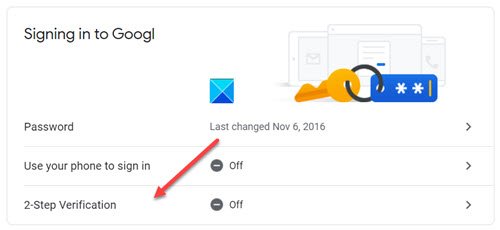
Valitse 2-vaiheinen vahvistus(Verification) .
Kun sinut ohjataan uudelle näytölle, paina Aloita(Get Started) - painiketta.
Kun sinua kehotetaan antamaan salasana, kirjoita salasana ja paina Seuraava(Next ) - painiketta.
Aiheeseen liittyvä(Related) : Kaksivaiheisen todennuksen (2FA) määrittäminen Gmailille Outlookissa
Voit käyttää puhelintasi toisena kirjautumisvaiheena
Kun olet antanut salasanasi, Google -kehotteet lähetetään turvallisesti jokaiseen puhelimeen, johon olet kirjautunut. Tarkista ja kirjaudu sisään napauttamalla(Just) ilmoitusta.
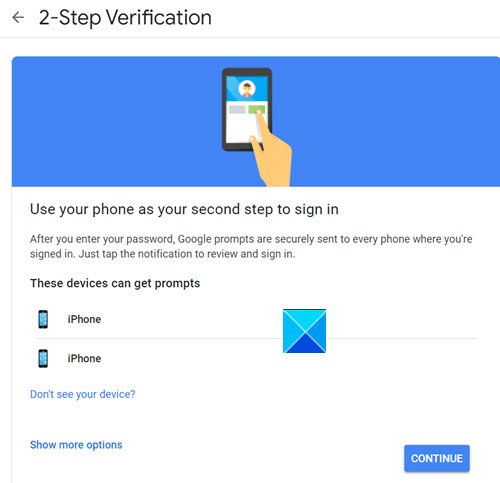
Valitse laite ja paina Jatka(Continue) - painiketta.
Valitse koodin saaminen tekstiviestillä(Text message) tai puhelulla(Phone Call) .
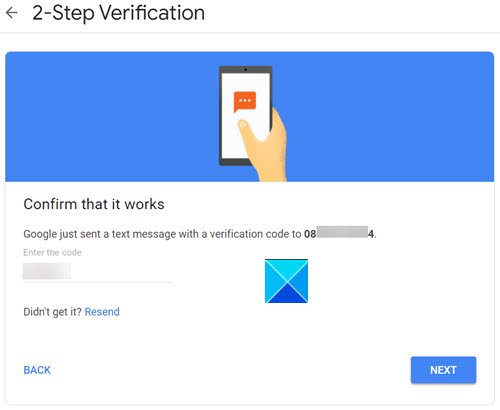
Google lähettää tekstiviestin, jossa on vahvistuskoodi. Anna se vahvistaaksesi, että se toimii.
Paina (Press)Kyllä(Yes) - painiketta, kun Google kysyy . Yritätkö kirjautua sisään(Is it you trying to sign in) ?
Tällä tavalla voit ottaa kaksivaiheisen(Two-Step) todennuksen käyttöön Google-tililläsi(Google Account) .
Hope it helps!
Lue seuraavaksi(Read next) : Kuinka hyökkääjät voivat ohittaa kaksivaiheisen todennuksen(How Attackers can Bypass Two-factor Authentication) .
Related posts
Yhteystietojen lisääminen ja poistaminen Google-yhteystiedoissa tai Gmailissa
Kuinka poistaa Google Plus -tili poistamatta Gmailia
Kuinka kirjautua ulos yhdeltä Google-tililtä, kun käytät useita tilejä
Gmail- tai Google-yhteystietojen tuominen Outlookiin
Kuinka poistaa Google Meet Gmailin sivupalkista
Kuinka ottaa Google Workspace käyttöön ilmaiseksi Gmailissa
Kuinka suojata Google- tai Gmail-tili hakkereilta
Gmail-sisäänkirjautuminen: Suojattu Gmail-kirjautuminen ja kirjautumisvinkit
Nudge-ominaisuuden ottaminen käyttöön ja käyttäminen Gmailissa
Kuinka arkistointi Gmailissa toimii
Kirjaudu ulos Gmailista tai Google-tilistä automaattisesti (kuvien kanssa)
Kuinka tallentaa Gmail-sähköpostit EML-tiedostona työpöydälle
Gmailin korjaaminen, kun se ei vastaanota sähköposteja
Sähköpostin tallentaminen PDF-muodossa Gmailissa ja Outlookissa
Taulukon lisääminen Gmail- ja Outlook-sähköpostiviesteihin
Etkö saa Gmail-ilmoituksia? 10 tapaa korjata
Kuinka siirtää sähköposteja kahden Gmail-tilin välillä
Luo useita Gmail-tilejä ilman puhelinnumeron vahvistusta
Kuinka käyttää Gmailin hakumerkkejä sähköpostisi löytämiseen paremmin
Mitä tehdä, jos Gmail ei toimi? 11 Pikakorjaus
